那些局部GIF动态的图像妙趣横生,让人不禁赞叹作者的创意。本期小编用影展里的图片作为实例,和大家分享GIF图像的制作。特别说明,本期教程是针对影展图片揭秘,如果网友要制作其他效果的GIF图像,设置会略有不同,不在此处讲解。

一、转存PSD文件
GIF图像是可以包含多种图像数据,并可逐幅读出,形成一个简单的动画形式的图片格式,俗称闪图。要制作GIF图像,首先要准备多幅照片,裁切成一样大小。
把所有图像文件拖拽到其中一个文件里,解锁背景层,让所有图层变成工作层,另存为一个含有多个图层的psd文件

二、切换到动画制作界面(只有PS CS3以上版本可执行此操作)
如果确认所有图层得文件都修整好了,就可以切换到动画制作界面生成GIF。点击photoshop窗口——动画,选中后动画前面会出现一个小对号,这时查看屏幕左下角,会发现多出一个动画窗口。

三、明确每一帧图像和图层的关系
如图,动画编辑窗口中,每一帧图像对应一个图层,点击动画窗口里的图像,图层操作页面与之相对应的图层就会变成可视状态。把每一帧图像串联成一个小动画,就是把与之相对应的图层串联起来,因为每一个图层图像的不同,所以串联起来的帧才能形成变化。GIF其实就是把不相同的图像串联起来,循环播放。

教程未完,请看下一页!
四、设置帧数的循环时间
生成动画的每帧图像已经就位,接下来要设置每帧图像在视线里停留多久切换到下一帧图像。点击动画窗口里每帧图像下的标注时间旁边的倒三角,可以设置每帧图像的切换时间,时间间隔越久,图像播放就越慢,可以根据不同画面需要选择自己需要的时间差。
每一帧图像下面都要逐一设置,一般都设置成一样的,如果为了追求特殊效果,可以根据每帧图像的不同适当增减时间,有所区别。

五、设置播放方式
时间间隔设置好了,要设置播放方式。点击动画图框左下角工具栏的第一个倒三角,可以设置播放方式,一次代表打开图像之后,只播放一次循环,永远即代表打开这个图像之后,它会不停的播放已经生成的循环,一般设置成永远

六、预览已经设置好的循环效果
前几步设置完毕,可以按下播放键,检查效果。播放状态下三角键会变成正方形,画面会不停的按照顺序播放循环效果。

七、如何存储GIF图像
检查无误之后,就可以导出图像,在文件菜单里选择 存储为Web和设备所用格式(D),然后会弹出一个窗口,在格式窗口选择GIF,然后点击对话框右下角存储。如果想保留动态并变成JPG格式,只要把存储好的GIF图像后缀改成JPG即可
教程未完,请看下一页!

全教程完,学完记得交作业。如果本教程对您有所帮助,请推荐给你的朋友。
-

愤怒
0人
-

开心
0人
-

可怜
0人
-

鼓掌
0人
-

流泪
0人
-

无语
0人
-

鄙视
0人



 新手动画,做一个简单的GIF动画图片
新手动画,做一个简单的GIF动画图片 ps制作飘动的头发的GIF动画教程
ps制作飘动的头发的GIF动画教程 Photoshop怎么制作非常有趣的秋季树叶字教程
Photoshop怎么制作非常有趣的秋季树叶字教程 腾讯TOS官方论坛签到送Q币活动 百万Q币等你拿
腾讯TOS官方论坛签到送Q币活动 百万Q币等你拿 PPR水管的优点及选购技巧
PPR水管的优点及选购技巧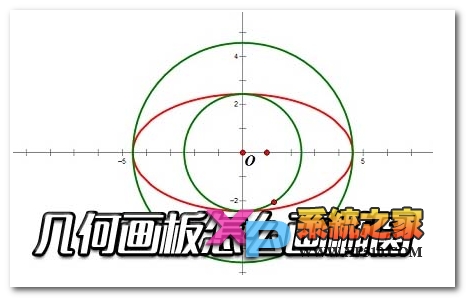 几何画板怎么绘制椭圆教程
几何画板怎么绘制椭圆教程 超级会员1元开通好莱坞会员活动网址 长期有效
超级会员1元开通好莱坞会员活动网址 长期有效 魅族MX6怎么拆机图文解教程
魅族MX6怎么拆机图文解教程
 迅捷压缩 v2.1.0.0官方版
迅捷压缩 v2.1.0.0官方版 股票灯塔电脑版 v1.0.6.190307官方版
股票灯塔电脑版 v1.0.6.190307官方版 老虎证券(Tiger Trade) v3.0.3官方版
老虎证券(Tiger Trade) v3.0.3官方版 炒币宝 v3.2.3官方版
炒币宝 v3.2.3官方版 炒币宝 v3.2.1官方版
炒币宝 v3.2.1官方版 炒币宝 v3.1.7官方版
炒币宝 v3.1.7官方版 九州证券通达信 v1.20官方版
九州证券通达信 v1.20官方版 中信证券至信版 v8.40官方版
中信证券至信版 v8.40官方版 大大游资复盘工具 v4.6官方版
大大游资复盘工具 v4.6官方版 小鸭五笔输入法 V3.3.0710 免费版
小鸭五笔输入法 V3.3.0710 免费版 光速五笔输入法 v3.5.1.0202官网正式版
光速五笔输入法 v3.5.1.0202官网正式版 智能陈桥五笔 v8.0官方版
智能陈桥五笔 v8.0官方版 qq五笔输入法 v2.2.344.400官方正式版
qq五笔输入法 v2.2.344.400官方正式版 极点五笔 V7.16十周年纪念版
极点五笔 V7.16十周年纪念版 搜狗五笔输入法 v3.1.0.1751官方版
搜狗五笔输入法 v3.1.0.1751官方版 王码五笔输入法 86版+98版二合一
王码五笔输入法 86版+98版二合一 口袋贵金属 v1.0.2PC版
口袋贵金属 v1.0.2PC版 航心交易端 v1.0官方版
航心交易端 v1.0官方版 炒币宝 v3.1.6官方版
炒币宝 v3.1.6官方版 智能ABC输入法 5.23
智能ABC输入法 5.23